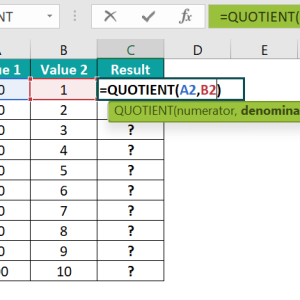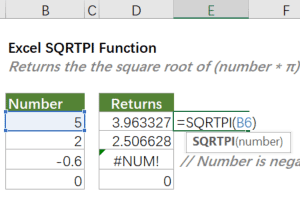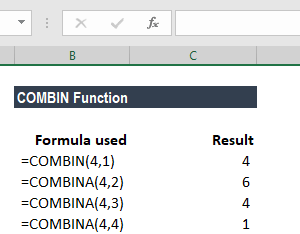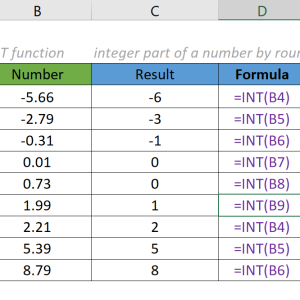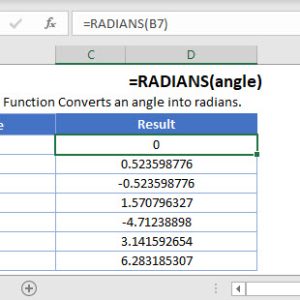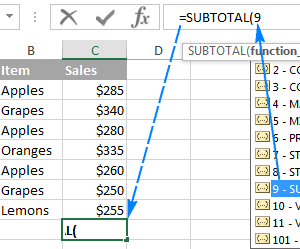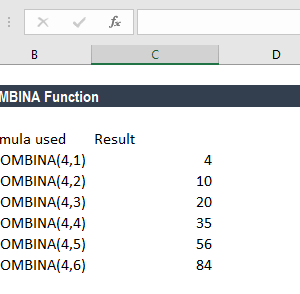Hàm MUNIT trong Excel tạo ma trận đơn vị tự động, nhưng nhiều người gặp lỗi khi sử dụng lần đầu. Lỗi phổ biến nhất là thông báo #VALUE! hoặc #N/A xuất hiện thay vì ma trận mong muốn. Điều này thường do nhập sai tham số hoặc chọn vùng kết quả không phù hợp với kích thước ma trận.
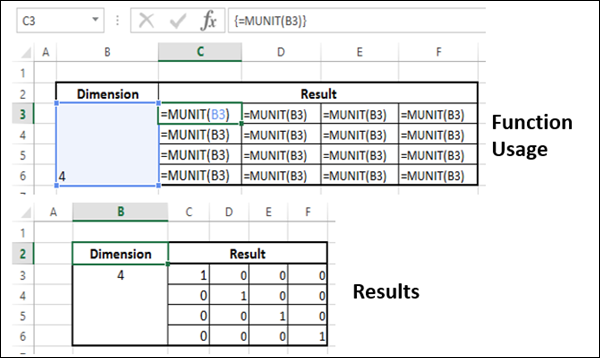
Cú pháp cơ bản của hàm MUNIT
Hàm MUNIT có cú pháp đơn giản với chỉ một tham số duy nhất. Cú pháp đầy đủ là MUNIT(dimension) trong đó dimension là số nguyên dương xác định kích thước ma trận cần tạo.
Quy tắc về tham số dimension:
- Phải là số nguyên dương (1, 2, 3, 4…)
- Không được bằng 0 hoặc số âm
- Không được là số thập phân (1.5, 2.3…)
- Không được là văn bản hoặc tham chiếu đến ô chứa văn bản
Ví dụ công thức hợp lệ là =MUNIT(3) để tạo ma trận đơn vị 3×3 với đường chéo chính chứa số 1 và các ô còn lại chứa số 0. Kết quả trả về là một mảng động với 3 hàng và 3 cột.
Lỗi #VALUE! khi nhập sai kiểu dữ liệu
Lỗi #VALUE! xuất hiện khi tham số dimension không phải là số nguyên dương hợp lệ. Đây là lỗi phổ biến nhất khi sử dụng hàm MUNIT.
Các trường hợp gây lỗi #VALUE!:
Khi dimension là 0 hoặc số âm. Ví dụ =MUNIT(0) hoặc =MUNIT(-2) đều trả về lỗi #VALUE! vì ma trận không thể có kích thước bằng không hoặc âm.
Khi dimension là số thập phân. Công thức =MUNIT(3.5) sẽ báo lỗi vì Excel yêu cầu số nguyên chính xác, không chấp nhận làm tròn tự động.
Khi dimension tham chiếu đến ô chứa văn bản. Nếu ô A1 chứa chữ “ba” và bạn nhập =MUNIT(A1), lỗi #VALUE! sẽ xuất hiện ngay lập tức.
Cách khắc phục:
- Kiểm tra giá trị dimension có phải số nguyên dương hay không
- Nếu tham chiếu từ ô khác, đảm bảo ô đó chứa số, không phải văn bản
- Với Excel 2013 trở đi, sử dụng hàm INT để ép kiểu: =MUNIT(INT(A1))
- Kiểm tra định dạng ô bằng cách nhấn Ctrl+1, chọn tab Number, đảm bảo format là Number không phải Text
Trong thực tế, lỗi này thường xảy ra khi copy công thức từ file khác hoặc khi ô tham chiếu bị format sai. Cách nhanh nhất là nhập trực tiếp số nguyên vào công thức thay vì tham chiếu ô.
Lỗi #N/A khi chọn vùng kết quả không đúng
Với Excel 2013, 2016 và các phiên bản trước Microsoft 365, hàm MUNIT yêu cầu chọn vùng kết quả trước khi nhập công thức. Lỗi #N/A xuất hiện khi vùng được chọn không khớp với kích thước ma trận.
Cách nhập công thức đúng với Excel 2013:
Bước 1: Xác định kích thước ma trận cần tạo. Ví dụ muốn tạo ma trận 4×4.
Bước 2: Chọn vùng ô tương ứng. Với ma trận 4×4, chọn vùng 4 hàng x 4 cột, ví dụ từ A1 đến D4.
Bước 3: Nhập công thức =MUNIT(4) vào ô đầu tiên của vùng đã chọn (A1) nhưng chưa nhấn Enter.
Bước 4: Nhấn tổ hợp phím Ctrl+Shift+Enter để xác nhận đây là công thức mảng.
Bước 5: Excel tự động điền kết quả vào toàn bộ vùng đã chọn và thêm dấu ngoặc nhọn {} bao quanh công thức trong thanh công thức.
Các lỗi thường gặp:
Nếu chọn vùng 3×3 nhưng nhập =MUNIT(4), Excel sẽ hiển thị #N/A ở các ô nằm ngoài vùng ma trận 4×4. Điều này xảy ra vì không đủ không gian để hiển thị ma trận hoàn chỉnh.
Nếu chọn vùng 5×5 nhưng nhập =MUNIT(3), ma trận 3×3 sẽ hiển thị đúng ở góc trên bên trái, còn các ô thừa hiển thị #N/A. Đây không phải lỗi nghiêm trọng nhưng làm giao diện trông rối mắt.
Nếu chọn vùng hình chữ nhật không vuông như 3×4, công thức sẽ báo lỗi vì ma trận đơn vị phải là ma trận vuông có số hàng bằng số cột.
Khắc phục:
- Luôn chọn vùng có kích thước chính xác bằng với tham số dimension
- Nếu muốn tạo ma trận 5×5, chọn đúng 5 hàng và 5 cột trước khi nhập công thức
- Sử dụng công cụ Name Box để chọn vùng chính xác bằng cách gõ A1:E5 cho ma trận 5×5
Sự khác biệt giữa Excel 2013 và Microsoft 365
Microsoft 365 hỗ trợ dynamic array tự động mở rộng kết quả mà không cần chọn vùng trước. Với Excel 2013 và các phiên bản cũ hơn, bạn bắt buộc phải thực hiện thủ công quy trình array formula.
Với Microsoft 365:
- Nhập công thức =MUNIT(3) vào một ô bất kỳ
- Nhấn Enter
- Excel tự động tạo vùng 3×3 và điền giá trị
Với Excel 2013, 2016, 2019:
- Chọn vùng 3×3 trước
- Nhập công thức =MUNIT(3)
- Nhấn Ctrl+Shift+Enter
- Kiểm tra công thức trong thanh công thức có dấu {} bao quanh
Sự khác biệt này quan trọng khi chia sẻ file giữa các phiên bản Excel. File tạo bằng Microsoft 365 với dynamic array có thể không hiển thị đúng khi mở bằng Excel 2013. Người nhận sẽ chỉ thấy giá trị đầu tiên thay vì toàn bộ ma trận.
Lỗi khi quên nhấn Ctrl+Shift+Enter
Nhiều người chỉ nhấn Enter thông thường sau khi nhập công thức MUNIT trong Excel 2013. Kết quả là chỉ có ô đầu tiên hiển thị giá trị 1, các ô còn lại trong vùng đã chọn vẫn trống.
Dấu hiệu nhận biết:
- Công thức trong thanh công thức không có dấu ngoặc nhọn {}
- Chỉ ô góc trên bên trái hiển thị số 1
- Các ô khác trong vùng chọn không có giá trị
- Khi click vào các ô trống, thanh công thức không hiển thị công thức
Cách sửa lỗi:
- Chọn lại toàn bộ vùng ma trận (ví dụ A1:D4)
- Nhấn F2 để chỉnh sửa công thức
- Không thay đổi gì, chỉ nhấn Ctrl+Shift+Enter
- Kiểm tra dấu {} xuất hiện trong thanh công thức
Một mẹo nhỏ là sau khi nhập xong công thức, luôn kiểm tra thanh công thức. Nếu thấy {=MUNIT(3)} với dấu ngoặc nhọn nghĩa là đã nhập đúng. Nếu chỉ thấy =MUNIT(3) không có dấu ngoặc nhọn, cần nhấn lại Ctrl+Shift+Enter.
Ứng dụng thực tế của hàm MUNIT
Hàm MUNIT chủ yếu được sử dụng trong các bài toán đại số tuyến tính liên quan đến ma trận. Ma trận đơn vị đóng vai trò như số 1 trong phép nhân ma trận, giúp kiểm tra tính chất của ma trận khác.
Kết hợp với hàm MMULT:
Ma trận đơn vị có tính chất đặc biệt: khi nhân với bất kỳ ma trận nào cùng kích thước, kết quả trả về chính là ma trận ban đầu. Công thức =MMULT(A1:C3,MUNIT(3)) sẽ trả về ma trận giống hệt A1:C3.
Kiểm tra ma trận nghịch đảo:
Khi nhân một ma trận với ma trận nghịch đảo của nó, kết quả phải là ma trận đơn vị. Công thức =MMULT(A1:C3,MINVERSE(A1:C3)) sẽ trả về ma trận đơn vị nếu ma trận tại A1:C3 có nghịch đảo. Nếu kết quả không phải ma trận đơn vị, ma trận gốc không khả nghịch.
Giải hệ phương trình tuyến tính:
Ma trận đơn vị xuất hiện trong quá trình giải hệ phương trình bằng phương pháp ma trận nghịch đảo. Công thức tổng hợp có thể là =MMULT(MINVERSE(A1:C3),D1:D3) để tìm nghiệm của hệ phương trình.
Trong thực tế, các bài toán kỹ thuật, tài chính định lượng và khoa học dữ liệu thường sử dụng MUNIT kết hợp với các hàm ma trận khác để xử lý tính toán phức tạp.
Lưu ý về hiệu năng và giới hạn
Excel có giới hạn kích thước ma trận có thể tạo bằng hàm MUNIT. Với dimension quá lớn, file có thể chạy chậm hoặc gặp lỗi bộ nhớ.
Giới hạn thực tế:
Ma trận 100×100 chiếm 10,000 ô và vẫn hoạt động tốt trên máy tính thông thường. Ma trận 500×500 chiếm 250,000 ô có thể gây chậm khi tính toán, đặc biệt nếu file chứa nhiều công thức khác. Ma trận 1000×1000 với 1,000,000 ô thường gây treo Excel trên máy có RAM dưới 8GB.
Tối ưu hóa:
Nếu chỉ cần ma trận đơn vị để tham khảo, tạo một lần rồi copy paste values để chuyển thành số thuần thay vì giữ công thức. Điều này giảm tải tính toán khi file mở lại. Với Excel 2013, tránh tạo quá nhiều ma trận lớn trong cùng một worksheet vì mỗi array formula tiêu tốn bộ nhớ riêng.
Đối với tính toán ma trận phức tạp với dimension trên 100, nên cân nhắc sử dụng Python với thư viện NumPy hoặc MATLAB thay vì Excel. Các công cụ này được tối ưu cho tính toán ma trận lớn.
Tương thích và phiên bản Excel
Hàm MUNIT được giới thiệu từ Excel 2013 và hoạt động trên tất cả các phiên bản sau đó bao gồm Excel 2016, 2019, 2021 và Microsoft 365. Hàm không tồn tại trong Excel 2010 trở về trước.
Kiểm tra phiên bản Excel:
- Mở Excel, chọn File
- Chọn Account hoặc Help
- Kiểm tra thông tin phiên bản bên phải
- Nếu thấy Excel 2013 trở lên, hàm MUNIT được hỗ trợ
Xử lý khi chia sẻ file:
Nếu gửi file cho người dùng Excel 2010 hoặc cũ hơn, hàm MUNIT sẽ báo lỗi #NAME? ở máy họ. Cách giải quyết là chuyển array formula thành values trước khi gửi. Chọn vùng ma trận, nhấn Ctrl+C để copy, sau đó nhấn Ctrl+Alt+V, chọn Values, nhấn OK. Ma trận giờ chỉ chứa số, không còn công thức.
File Excel 2013 chứa hàm MUNIT có thể mở được bằng Excel for Mac 2016 trở lên. Excel for Mac 2011 không hỗ trợ hàm này và sẽ hiển thị lỗi tương tự Excel 2010.
Excel Online và Excel Mobile hỗ trợ đầy đủ hàm MUNIT kể từ năm 2019. Tuy nhiên, với Excel Online, array formula cũ yêu cầu Ctrl+Shift+Enter có thể không hoạt động mượt mà như phiên bản desktop. Nên sử dụng Microsoft 365 version để tận dụng dynamic array tự động.
Xử lý lỗi bằng hàm IFERROR
Khi xây dựng công thức phức tạp kết hợp MUNIT với các hàm khác, nên thêm xử lý lỗi để tránh hiển thị #VALUE! hoặc #N/A trên worksheet.
Cú pháp kết hợp IFERROR:
Thay vì =MUNIT(A1), sử dụng =IFERROR(MUNIT(A1),”Lỗi: Nhập số nguyên dương”). Nếu A1 chứa giá trị không hợp lệ, ô sẽ hiển thị thông báo thân thiện thay vì mã lỗi.
Ứng dụng trong dashboard:
Khi tạo công cụ tính toán cho người dùng khác, luôn thêm IFERROR để họ không bối rối khi nhập sai. Công thức =IFERROR(MMULT(A1:C3,MUNIT(3)),”Ma trận không hợp lệ”) sẽ hiển thị thông báo rõ ràng thay vì #VALUE!.
Với Excel 2013, IFERROR xử lý được 7 loại lỗi: #N/A, #VALUE!, #REF!, #DIV/0!, #NUM!, #NAME? và #NULL!. Tất cả các lỗi liên quan đến MUNIT đều thuộc các loại này nên IFERROR bao quát hoàn toàn.
Kết luận
Hàm MUNIT trong Excel 2013 yêu cầu cú pháp đơn giản nhưng quy trình nhập phức tạp hơn so với Microsoft 365. Hai lỗi phổ biến nhất là #VALUE! do tham số sai và #N/A do chọn vùng không đúng kích thước. Lỗi Ctrl+Shift+Enter cũng thường xảy ra với người dùng mới.
Cách nhanh nhất để tránh lỗi là luôn nhớ quy trình: chọn vùng trước, nhập công thức, nhấn Ctrl+Shift+Enter, kiểm tra dấu ngoặc nhọn trong thanh công thức. Với Microsoft 365, quy trình đơn giản hóa thành nhập công thức và nhấn Enter.
Hàm MUNIT hoạt động trên Excel 2013 trở lên, không tương thích với Excel 2010. Khi chia sẻ file, nên chuyển array formula thành values nếu không chắc chắn người nhận dùng phiên bản nào. Đối với tính toán ma trận dimension trên 100, cân nhắc công cụ chuyên dụng như Python thay vì Excel để đảm bảo hiệu năng.